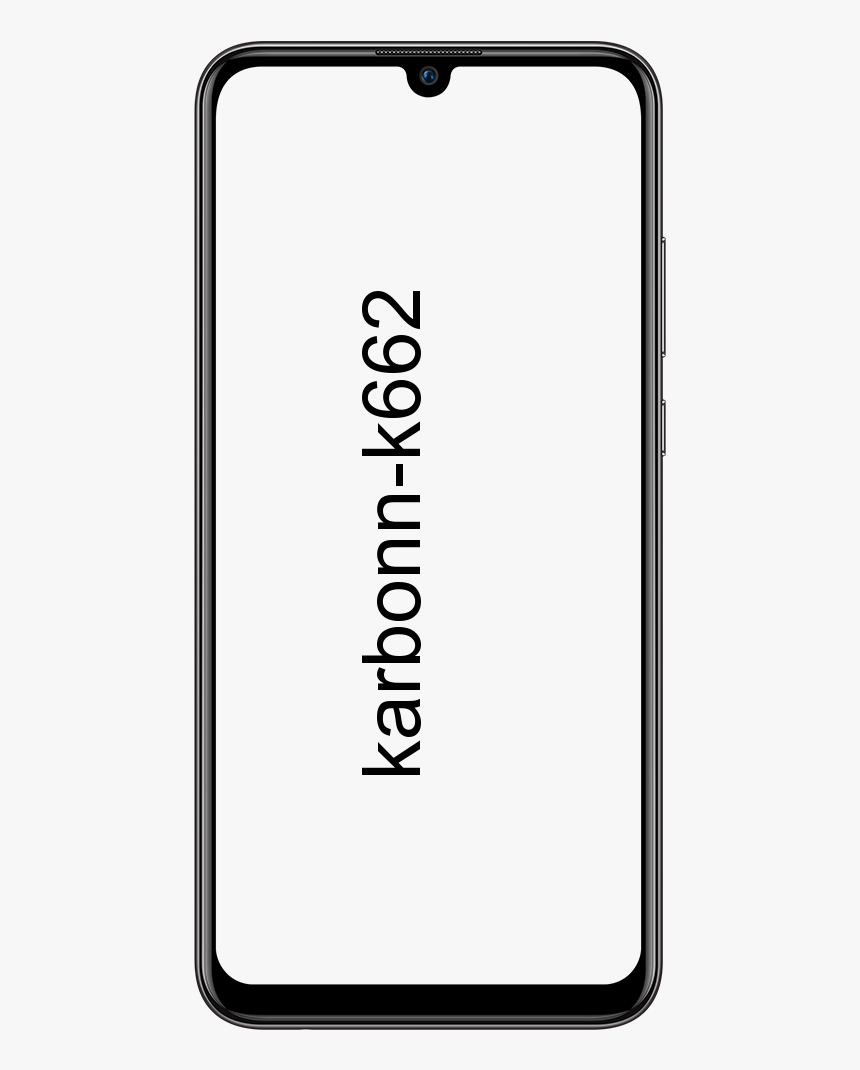Cara Mengonfigurasi Penggantian Otomatis Teks di iOS
Di ponsel, koreksi otomatis telah menjadi fitur yang populer sejak lama. Memperbaiki kesalahan ketik adalah tujuan utama fitur ini. Fitur sekunder mengonfigurasi penggantian otomatis. Penggantian otomatis memungkinkan Anda membuat koreksi otomatis atau singkatan Anda sendiri. Salah satu contoh singkatan yang disertakan secara default di iPhone adalah omw. Jika Anda mengetik omw, iPhone Anda secara otomatis akan mengganti teks dengan On my way !. Panduan ini akan memandu Anda melalui proses membuat penggantian otomatis Anda sendiri. Mari kita bahas tentang Cara Mengonfigurasi Penggantian Otomatis Teks aktif apel iOS. Mari kita mulai!
Anda dapat mengonfigurasi penggantian otomatis di aplikasi Pengaturan, yang terletak di Umum> Keyboard> Penggantian Teks. Di sana Anda dapat melihat daftar semua penggantian otomatis yang ada. Untuk menghapus entri, klik Edit di kiri bawah, lalu simbol minus merah yang muncul di kiri entri dan terakhir Hapus di kanan entri untuk mengonfirmasi.
Untuk menambahkan penggantian otomatis baru, klik ikon plus di kanan atas. Saat menambahkan penggantian otomatis baru, ada dua bidang: Frase dan Pintasan. Masukkan teks lengkap ke dalam bidang Frase, pintasan yang ingin Anda gunakan untuk itu di bidang Pintasan, lalu klik Simpan untuk menambahkan penggantian otomatis Anda.
Konfigurasikan Penggantian Otomatis Teks
- Kapitalisasi Otomatis : iOS akan mengapitalkan huruf pertama dari setiap kalimat saat Anda mengetiknya jika ini diaktifkan.
- Koreksi Otomatis : iOS akan mendeteksi apa yang Anda ketikkan dan mencoba memperbaiki kesalahan ejaan, huruf ekstra, dll.
- Aktifkan Caps Lock : Ini memungkinkan Anda mengetuk dua kali tombol shift untuk mengaktifkan caps lock.
- Tanda Baca Cerdas : Ini adalah tanda kutip cantik yang condong ke kalimat (seperti
), bukan tanda kutip denah vertikal. Jika Anda menulis banyak kode, pengaturan ini baik untuk dimatikan karena kompiler, shell windows, dll. Tidak mengenali tanda kutip yang cantik. - Pratinjau Karakter : Fitur ini menampilkan kunci di bawah kunci yang baru saja Anda ketuk.
- . Jalan pintas : Jika ini dinyalakan, maka saat Anda mengetuk dua kali bilah spasi, itu akan memasukkan titik diikuti dengan spasi.
- Aktifkan Film Tombol : Ini adalah iPad saja, tetapi memungkinkan Anda untuk menggesek ke bawah pada tombol untuk mendapatkan simbol lain. Misalnya, baris atas berfungsi ganda sebagai baris angka di iPad yang lebih kecil.
Lebih jauh tentang Konfigurasi Penggantian Otomatis Teks
Pengaturan ini dapat melakukan banyak hal, tetapi iOS juga memiliki fungsi penggantian teks bawaan. Meskipun tidak sekuat aplikasi seperti TextExpander, ini akan berfungsi di mana saja - termasuk keyboard perangkat keras. Anda dapat menentukan frasa dan pintasan untuk hal-hal umum yang perlu Anda ketik. Menentukan frasa adalah cara menambahkan kata ke kamus iOS, dan pintasannya adalah bagian cerdas yang diganti dengan frasa Anda.
perpustakaan vlc untuk decoding aacs
Jika Anda berpikir kreatif, Anda dapat menemukan semua jenis kegunaan untuk fitur penggantian teks di iOS. Anda dapat menggunakannya untuk frasa umum yang tidak ingin Anda ketik, menggunakan pintasan untuk memperluas alamat email atau URL situs web umum, atau bahkan untuk menggunakan emoji umum atau kata-kata sulit yang tidak ingin Anda coba eja!
Tip:
Pengganti Anda akan sama persis dengan apa yang Anda ketik - jadi meskipun mengganti 'gratz' dengan 'selamat', itu tidak akan menggantikan 'grats' kecuali Anda juga menyetel pintasan dengan versi ejaan tersebut.
?disable_polymer=true
Kesimpulan
Baiklah, Itu saja Teman-teman! Saya harap Anda menyukai artikel Konfigurasi Penggantian Otomatis Teks ini dan bermanfaat bagi Anda. Beri kami tanggapan Anda tentang itu. Juga jika kalian memiliki pertanyaan lebih lanjut terkait dengan artikel ini. Beri tahu kami di bagian komentar di bawah. Kami akan segera menghubungi Anda.
Semoga hari mu menyenangkan!
Lihat Juga: Cara Mengonfigurasi Waktu Penguncian Otomatis di iPhone Anda